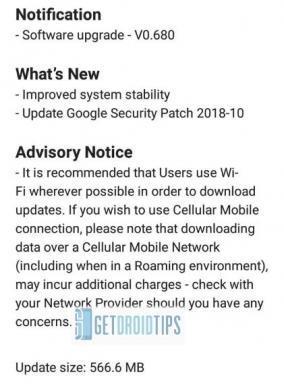Jak opravit chybový kód Hulu P-Dev320
Různé / / August 04, 2021
Hulu je jednou z populárních platforem pro streamování videa na vyžádání, která nabízí televizní pořady, filmy a další. Někteří uživatelé jsou ale ovlivňováni chybovým kódem Hulu P-Dev320 při pokusu o přístup k jakémukoli obsahu pomocí živé televize. Pokud se také potýkáte se stejným problémem, postupujte podle tohoto průvodce řešením problémů.
Kdykoli se uživatelé setkávají s touto konkrétní chybou, zobrazí se zpráva podobná "Máme potíže s hraním."
Může to pomoci, pokud zařízení na minutu vypnete a zkusíte to znovu. Chybový kód Hulu: P-DEV320 ". V některých scénářích se navíc můžete setkat s P-DEV318 nebo P-DEV322. Naštěstí budete moci tyto chybové kódy snadno opravit podle stejného článku.
Obsah stránky
-
Jak opravit chybový kód Hulu P-Dev320
- 1. Restartujte zařízení
- 2. Zapněte a zapněte router
- 3. Zkontrolujte stav výpadku Hulu
- 4. Zkuste použít jiné zařízení
- 5. Udržujte aplikaci Hulu aktuální
- 6. Zkontrolujte připojení k internetu
- 7. Vymažte data mezipaměti a soubory cookie
- 8. Přeinstalujte aplikaci Hulu
Jak opravit chybový kód Hulu P-Dev320
Chybový kód P-Dev320 se tedy může v zásadě vyskytnout u jakéhokoli zařízení, na kterém je spuštěna aplikace Hulu, včetně webového přehrávače Hulu ve webovém prohlížeči. Nakonec to také souvisí s problémem se síťovým připojením. Někdy může dojít k selhání přehrávání Hulu kvůli zastaralé verzi aplikace nebo problémům se službou Hulu.

Aniž bychom zbytečně ztráceli čas, pojďme se podívat na možná řešení níže.
1. Restartujte zařízení
Jednou z prvních věcí, které teď můžete udělat, je jednoduše restartovat zařízení a zkontrolovat, zda byl problém vyřešen nebo ne. Pokud si toho nejste vědomi, mějte na paměti, že můžete vyřešit několik problémů nebo závad pouze restartováním zařízení, kde se pokoušíte streamovat Hulu, jako jsou mobilní zařízení nebo streamovací zařízení.
Je to však něco, co v některých případech nemusí mít prospěch každý uživatel. Pokud vám tedy restartování zařízení nefunguje, zkuste použít následující metodu.
2. Zapněte a zapněte router
Většinu času, pokud dojde k chybě nebo závadě u streamovacích služeb, jako je Hulu, měli byste zkusit provést cyklus napájení na routeru Wi-Fi, abyste mohli vyřešit několik problémů. V zásadě obnovuje systém routeru a umožňuje vám správně navázat spojení se streamovacími službami nebo online hrami.
- Jednoduše vypněte směrovač Wi-Fi a odpojte od něj napájecí kabel.
- Počkejte přibližně 30 sekund a poté do něj znovu připojte napájecí kabel.
- Nyní znovu zapněte router a zkontrolujte, zda byl problém vyřešen nebo ne.
3. Zkontrolujte stav výpadku Hulu
Je také možné, že služba Hulu má právě teď problém s výpadkem a oprava technického problému týmem Hulu bude trvat nějaký čas nebo den. Pokud tedy vaše síť funguje dobře, přejděte k oficiálnímu Hulu Twitter zpracovat kontrolu zpráv nebo aktualizací.
Dále můžete navštívit třetí stranu Stav Hulu detektoru dolů webová stránka pro kontrolu všech zpráv o výpadcích serveru v reálném čase s informacemi za posledních 24 hodin, nejvíce hlášených problémů, živou mapu výpadků a další. V době psaní tohoto článku jasně vidíme, že existuje spousta uživatelů služby Hulu, kteří nahlásili problémy se streamováním videa, přihlášením a živou televizí.
Reklamy
Pokud také vidíte to samé, vyčkejte chvíli, dokud technický tým problém nevyřeší.
4. Zkuste použít jiné zařízení
Ve vašem aktuálním zařízení, kde se pokoušíte streamovat obsah Hulu, může dojít k problému nebo závadě systému. V takovém případě byste měli zkusit zkontrolovat streamovací službu Hulu pomocí stejného internetového připojení na jiném zařízení, ať už funguje, nebo ne.
5. Udržujte aplikaci Hulu aktuální
Nezapomeňte udržovat firmware svého zařízení i aplikaci Hulu v aktuálním stavu, abyste získali stabilní uživatelskou zkušenost s několika opravami chyb a vylepšeními výkonu. Pokud vaše aplikace Hulu již nějakou dobu nebyla aktualizována, důrazně vám doporučujeme, abyste ji hned aktualizovali.
Reklamy
6. Zkontrolujte připojení k internetu
To je něco, čeho se většina uživatelů dopouští chyb za několika podmínek. Pokud se vám vše zdá dobré, znamená to, že s připojením k internetu je potenciální problém s připojením nebo problémem s připojením. Bez ohledu na to, jaké připojení k internetu používáte, například kabelové (ethernet) nebo Wi-Fi, zkuste mezi nimi přepínat a ověřit, zda to funguje, nebo ne.
Doporučujeme také zkusit zkontrolovat další online služby, které streamují pomocí stejné sítě, abyste mohli problém zkontrolovat. Pokud dojde k potížím s přístupem k internetu, obraťte se na svého poskytovatele internetových služeb (ISP) a požádejte o další pomoc.
7. Vymažte data mezipaměti a soubory cookie
Pokud je vaše aplikace Hulu již aktuální na její nejnovější verzi, je velká šance, že došlo k poškození mezipaměti aplikace nebo dat z nějakých neočekávaných důvodů. V tomto scénáři tento problém vyřešíte vymazáním mezipaměti aplikace Hulu a místních dat nebo souborů cookie streamovacího zařízení.
Pro Android:
- Přejděte na zařízení Nastavení nabídka> Klepněte na Aplikace.
- Klepněte na Zobrazit všechny aplikace > Vyhledejte a klepněte na ikonu Hulu aplikace.
- Jít do Úložiště a mezipaměť.
- Klepněte na Vymazat úložiště / data a poté vyberte Vyčistit mezipaměť.
- Po vymazání obou restartujte zařízení a zkontrolujte, zda byl problém vyřešen nebo ne.
Pro iOS:
- Přejděte na svůj iPhone Nastavení aplikace> Klepněte na Všeobecné.
- Zamiřte do Úložný prostor > Posuňte seznam dolů a klepněte na Hulu.
- Dále klepněte na Vymazat a potvrďte proces odinstalování.
- Až budete hotovi, nezapomeňte se vydat k Apple Obchod s aplikacemi a znovu nainstalovat Hulu aplikace znovu.
Pro Fire TV:
- U vaší Amazon Fire TV budete muset jít na Nastavení > Vyberte Aplikace.
- Vybrat Správa nainstalovaných aplikací > Vyberte Hulu.
- Nyní se rozhodněte Vyčistit mezipaměť a poté vyberte Vyčistit data.
- Restartujte Fire TV, obnovte systém a zkuste problém znovu zkontrolovat.
Pro Xbox:
- Z domovské obrazovky (palubní desky) přejděte do nabídky.
- Vybrat Moje hry a aplikace > Vyberte Aplikace.
- Vybrat Hulu aplikace> Stiskněte tlačítko Jídelní lístek na ovladači Xbox.
- Vybrat Správa aplikací > Vyberte Vymazat uložená data.
- Po dokončení nezapomeňte znovu zkontrolovat streamování Hulu.
Pro Roku:
- Zamiřte do Domov v hlavním menu.
- Dále stiskněte Tlačítko Domů 5krát na dálkovém ovladači Roku + Tlačítko nahoru + Přetočte dvakrát + Rychlý posun vpřed dvakrát rychle.
- Vymazání mezipaměti by mělo trvat několik sekund. Počkejte tedy na dokončení procesu.
- Po dokončení jednoduše restartujte streamovací zařízení Roku a zkontrolujte problém.
Pro webový prohlížeč:
V případě, že streamujete Hulu pomocí webového prohlížeče v počítači, zkuste vymazat mezipaměť a data souborů cookie přímo z nabídky nastavení prohlížeče. Alternativně vymažete webové předvolby nebo soubory cookie Hulu pouze z webového prohlížeče kliknutím na ikonu ikona zámku vedle adresy Hulu URL na řádku adresy.
8. Přeinstalujte aplikaci Hulu
Pokud pro vás žádná z metod nefungovala, zkuste přeinstalovat aplikaci Hulu na svém mobilním zařízení nebo na streamovacím zařízení, abyste obnovili jakýkoli druh poškozených dat aplikace nebo problém s vaším konkrétním zařízením. Stačí přejít do aplikace Hulu v sekci Aplikace a úplně ji odstranit / odinstalovat.
Po dokončení restartujte zařízení a znovu nainstalujte aplikaci Hulu. Přihlaste se ke svému stávajícímu účtu Hulu a zkontrolujte problém.
To je vše, lidi. Předpokládáme, že vám tento průvodce pomohl. Pokud máte další dotazy, dejte nám vědět v komentáři níže.